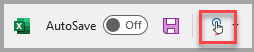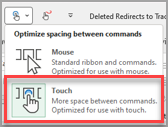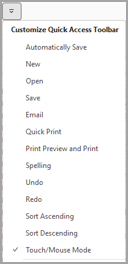Mode Sentuh/Mouse mengubah penspasian tombol pada pita untuk mengakomodasi baik menggunakan mouse atau layar sentuh. Untuk layar sentuh, tombol diukur lebih jauh sehingga lebih mudah diketuk.
Mengaktifkan Mode Sentuh
-
Pilih ikon tangan Mode Sentuh/Mouse di Bilah Alat Akses Cepat.
-
Pilih Sentuh.
Catatan: Untuk menonaktifkan Mode Sentuh, ulangi langkah-langkahnya.
Menambahkan Mode Sentuh/Mouse ke Toolbar Akses Cepat
Jika anda tidak melihat ikon di Bilah Alat Akses Cepat, Anda bisa menambahkannya.
-
Tekan
-
Pilih Mode Sentuh/Mouse.